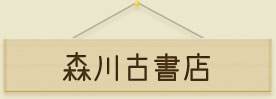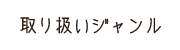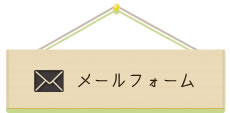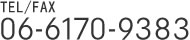- 大阪の古本買取なら【森川古書店】
- >
- お知らせ
USBメモリ RAW 復旧完全ガイド:データ損失を防ぎ、大切なファイルを復活させる方法
2024/07/07
USBメモリからのデータ復旧 7900円~9900円
【データ復元 メニュー・価格表】壊れたSDカードやUSBメモリからのデータ復元価格・作業時間など詳細はこちらへ
USBメモリは、手軽にデータを持ち運べる便利なツールですが、突然「RAW」という形式に変わり、中のデータにアクセスできなくなることがあります。これは非常に焦る事態ですが、適切な対処法を知っていれば、データを復旧できる可能性は十分にあります。
この記事では、USBメモリがRAW化する原因や症状から、データ復旧の手順、そしてRAW化を防ぐための予防策まで、詳しく解説していきます。専門用語をなるべく避け、分かりやすい言葉で説明しますので、ぜひ最後まで読んで、大切なデータを取り戻しましょう。
1. RAWとは?USBメモリがRAW化する原因と症状
RAW形式の解説
RAWとは、ファイルシステムが認識されていない状態を指します。通常、USBメモリにはFAT32やNTFSなどのファイルシステムが採用されており、これによってデータが整理・管理されています。しかし、何らかの原因でこのファイルシステムが破損すると、WindowsなどのOSはUSBメモリをRAWとして認識し、中のデータを読み取れなくなります。
USBメモリがRAW化する主な原因
- 突然の電源断: USBメモリを使用中に、パソコンの電源を急に切ったり、USBメモリを強制的に取り外したりすると、ファイルシステムが破損しやすくなります。
- ウイルス感染: ウイルスの中には、ファイルシステムを破壊するものがあります。
- 物理的な損傷: USBメモリを落としたり、水に濡らしたりすると、内部の部品が損傷し、RAW化の原因となることがあります。
- フォーマットの失敗: フォーマット中にエラーが発生すると、ファイルシステムが正常に構築されず、RAW化することがあります。
RAW化したUSBメモリの症状
- 「フォーマットが必要です」というメッセージが表示される
- ドライブの容量が「0バイト」と表示される
- ファイルやフォルダが表示されない
- ファイルを開こうとするとエラーメッセージが表示される
これらの症状が見られたら、USBメモリがRAW化している可能性が高いです。
2. RAW化したUSBメモリからデータを復旧する方法
データ復旧ソフトの選び方と注意点
RAW化したUSBメモリからデータを復旧するには、専用のデータ復旧ソフトを使用するのが一般的です。数多くのソフトが存在しますが、信頼性が高く、操作が簡単なものを選ぶようにしましょう。
また、データ復旧ソフトを使用する前に、以下の点に注意してください。
- RAW化したUSBメモリに新たなデータを書き込まない: 上書きしてしまうと、元のデータを復旧できなくなる可能性があります。
- 復旧したデータを別の場所に保存する: 復旧したデータをRAW化したUSBメモリに保存すると、再びデータが破損する恐れがあります。
EaseUS Data Recovery Wizardを使った復旧手順
ここでは、EaseUS Data Recovery Wizardというソフトを使った復旧手順を例に説明します。
- EaseUS Data Recovery Wizardをダウンロード・インストールする
- ソフトを起動し、RAW化したUSBメモリを選択する
- 「スキャン」ボタンをクリックし、スキャンが完了するまで待つ
- 復旧したいファイルを選択し、「リカバリー」ボタンをクリックする
- 復旧したデータを別の場所に保存する
その他の復旧方法(CHKDSKコマンド、Windowsのエラーチェック機能)
データ復旧ソフト以外に、以下の方法で復旧を試みることもできます。
- CHKDSKコマンド: コマンドプロンプトでCHKDSKコマンドを実行し、ファイルシステムのエラーを修復します。
- Windowsのエラーチェック機能: USBメモリのプロパティからエラーチェックを実行し、エラーを修復します。
ただし、これらの方法は必ずしも成功するとは限りません。
3. RAW化を予防する!USBメモリの安全な取り扱い方
安全な取り外し方法
USBメモリを使用後は、必ず「ハードウェアを安全に取り外してメディアを取り出す」機能を使って取り外しましょう。
定期的なバックアップの重要性
USBメモリに限らず、データは定期的にバックアップを取ることが大切です。万が一RAW化しても、バックアップがあればデータを守ることができます。
フォーマット形式の選択
USBメモリをフォーマットする際は、exFAT形式を選ぶことをおすすめします。exFATは、FAT32のファイルサイズ制限がなく、NTFSよりも互換性が高いというメリットがあります。
4. まとめ:RAW化しても慌てない!復旧と予防のポイント
USBメモリがRAW化すると、中のデータにアクセスできなくなり、非常に焦る状況です。しかし、この記事で紹介した方法を試せば、データを復旧できる可能性は十分にあります。
また、RAW化を防ぐためには、USBメモリの安全な取り外しや定期的なバックアップが重要です。これらの予防策をしっかりと行い、安心してUSBメモリを使いましょう。